Чтобы очистить кеши в Safari для Mac OS X, сначала необходимо включить меню «Разработка» в Safari из приложения «Настройки». Это необязательное меню содержит множество функций, ориентированных на развитие, включая возможность напрямую очищать кеш из сеансов просмотра Safari, и это то, на что мы собираемся сосредоточиться в этом пошаговом руководстве.
Как очистить и очистить кеширование браузера Safari в Mac OS X
Как подразумевается, это удаляет веб-кеши из Safari, и его нельзя отменить.
- Откройте Safari на Mac
- Если вы еще этого не сделали, выберите отображение дополнительного меню «Разработка», перейдя в меню Safari в верхнем левом углу, выберите «Настройки»> «Дополнительно»> «Показать меню« Разработка »в строке меню», а затем закрыть «Настройки»
- Вернитесь в любое окно браузера Safari, вытащите меню «Разработка» и выберите «Пустые кеши»,
- Подождите несколько секунд, и веб-кэши Safari будут полностью очищены, что позволит удалить свежий веб-контент с удаленных веб-серверов без использования какого-либо локального кеша для этого сеанса
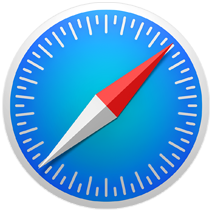
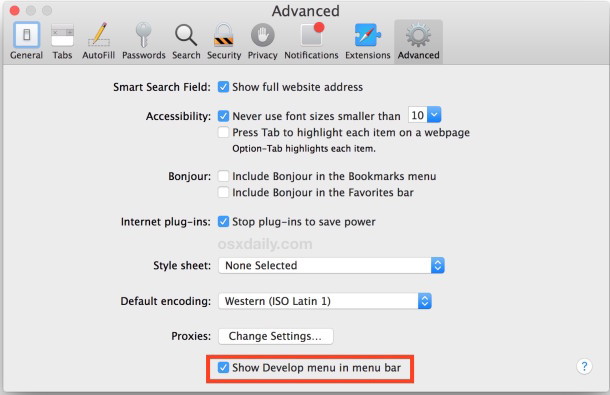
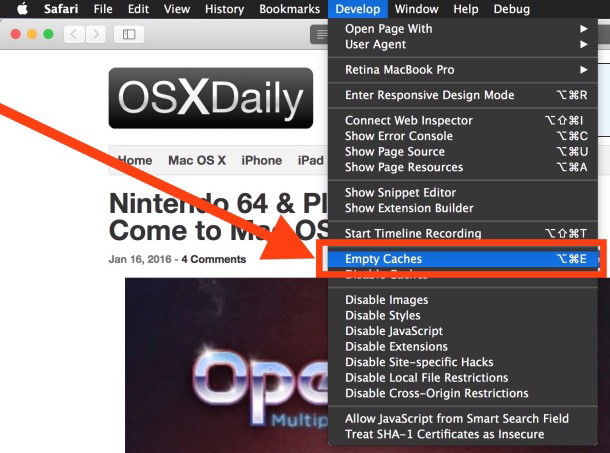
Не существует диалогового окна подтверждения или предупреждения, уведомляющего пользователя о том, что кеши браузера Safari были очищены или опустели, это просто происходит за кулисами.
Пустой кэш-клавиатура Ярлык для Safari в Mac OS X: Command + Option + E
После того, как вы включили меню «Разработка», вы также получите доступ к ярлыку нажатия клавиш для очистки кешей в Safari с помощью Command + Option + E, который предлагает более быстрый способ доступа для пользователей, которым требуется доступ к этой функции, часто без необходимости вытаскивать меню каждый раз.
Принудительное обновление кэшей браузера для конкретных страниц с помощью Shift + Click
Пользователи также могут принудительно обновлять и перезагружать игнорирование кеша с помощью щелчка Shift + на странице «Обновить страницу» в Safari для Mac, если им нужно очистить кеш только для определенной страницы. Преимущество этого метода в том, что он не очищает все другие кеши браузера от Safari, он фокусируется только на этой конкретной странице. Это также может быть недостатком, поэтому многие разработчики полагаются на ранее выделенные «ясные все» функции.
Сайты кэширования Safari в Mac OS X
Для тех, кто хочет знать, где хранятся файлы кэширования Safari локально в файловой системе, они обычно находятся в одном из двух мест в OS X, в зависимости от того, какая версия ОС установлена на Mac.
Современные версии браузера Safari хранят локальные хранилища в следующей папке в Mac OS X:
~ / Library / кэша / com.apple.Safari /
Большинство кешей Safari хранятся в виде файла базы данных sqlite, и если вы можете вручную просмотреть его, просматривать записи в кэш, изменять, удалять записи или удалять весь файл базы данных самостоятельно, это обычно не рекомендуется, если вы точно не знаете, с сильным фоном SQL, по сравнению с использованием только встроенной функции Cache Safari.
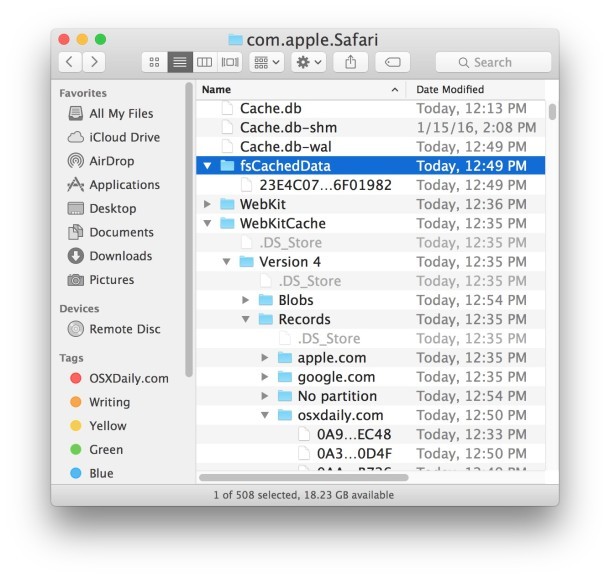
Обратите внимание, что более старые версии Safari (pre 6) хранят файлы кэша пользователя в браузере в следующем месте:
~ / Library / кэша / Safari /
Опять же, пока вы сами можете напрямую обращаться к местоположениям непосредственно файловой системы файлов кэширования Safari, они не предназначены для того, чтобы быть ориентированными на пользователя, и поэтому их лучше очищать с помощью меню «Разработка» и сопутствующего сочетания клавиш.
Для большинства пользователей нет необходимости очищать кеши в Safari, но это может быть полезный трюк для устранения неполадок в ситуациях, когда браузер не ведет себя так, как предполагалось. Помимо очистки кеша браузера, очистка веб-истории в OS X Safari и очистка всех файлов cookie или удаление файлов cookie для сайтов в Safari для Mac также могут быть полезны для исправления проблемного поведения браузера. Некоторые промежуточные версии Safari даже включали опцию сброса, которая делала все это одним махом, но современные версии с тех пор удалили эту способность в настоящее время, заставляя пользователей индивидуально очищать данные сайта в сегментированных фрагментах.
Для тех, кто любит выкапывать за кулисами браузера Safari немного с помощью меню разработчика, дополнительные и более расширенные параметры также доступны через скрытое меню отладки, включая набор инструментов проверки кеша.










